大多数无线路由器现在支持安装向导,对于互联网用户来说,这个功能允许更快的无线网络。那么,如何设置无线路由器wifi呢?下面小编就为大家介绍一下,看看吧!

方法\/步骤
1。将笔记本电脑连接到路由器,然后通过浏览器设置无线路由。
在地址栏输入:路由器的地址是:http:\ \/ \ \/ 192.168.1.1,直接输入访问。看下面:
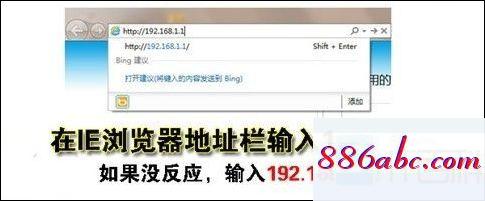
2、路由器需要登录才能设置其他参数,默认登录用户名和密码都是admin,具体参考手册。
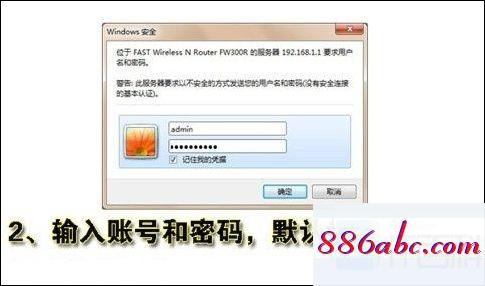
3、选择设置向导,弹出一个窗口说明,通过向导可以设置路由器的基本参数,点击下一步。下一步,选择互联网,通常ADSL用户选择第一个PPPoE,如果你不知道如何选择,你可以选择第一个自动选择,选择直接点击下一步。
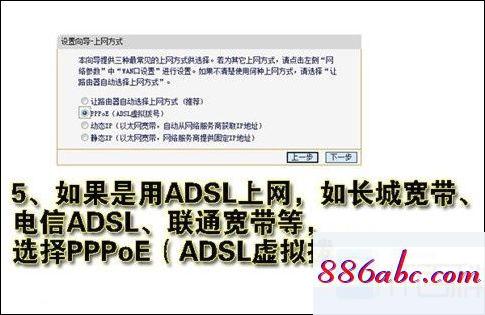
4、登陆后,首先设置ADSL虚拟拨号(PPPoE),输入你的ADSL用户名、密码,就能让路由器自动拨号上网,对下一步完成后进入下一步。
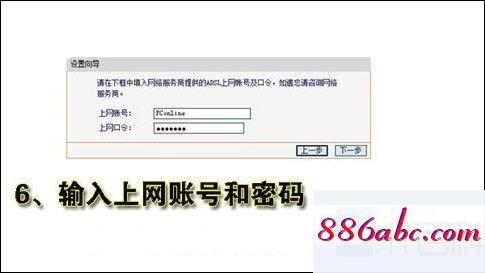
5,为了确保无线网络上的其他人不自动使用你的家庭网络,你需要为你的无线网络设置一个安全的密码。找到【无线设置] - [基本设置],在[名称]填写你的路由器的名称,并填写了自己的识别你的网络。密码尽可能复杂,防止被刮网络。要完成安装,请单击“下一步”。
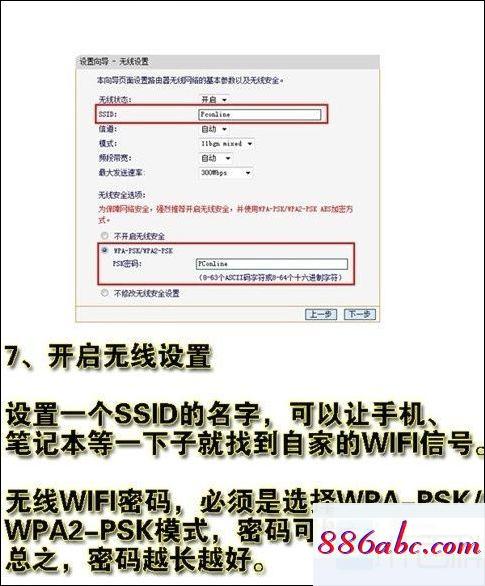
6,这部分无线路由器基本上是建立起来的,重启路由器,就可以连接到无线互联网了。最后,打开笔记本电脑的无线网络,搜索刚刚建立的无线网络。最后单击连接并输入刚刚设置的密码。好的,做完了。

7、如何防止蹭网?:
1。隐藏SSID,隐藏SSID被称为隐藏的设备为您的无线路由器,用户可以关闭无线路由器的SSID广播功能,它可以不蹭网搜索到你的无线路由器,自然是没有办法破解密码,网络的边缘,这种方法不方便的地方是用户需要与无线路由器连接填写SSID信息;
2。MAC地址绑定,我们都知道网卡MAC地址是唯一的,因此只需要用自己的路由器MAC地址绑定,所以即使蹭网破解了密码,也因为他的MAC地址不一定拒绝提供服务列表。
三.设置密码长一点,有点复杂。
注意事项
每个路由器设置都相似,密码设置一般都在[安全设置]项内。
以上是如何设置无线路由器wifi的方法介绍,希望能对大家有所帮助!

